Come usare Alexa Voice Assistant su Amazon Fire TV

All'insaputa di molti possessori di Amazon Fire TV e Fire TV Stick, puoi facilmente accedere al potente assistente vocale di Amazon, Alexa, direttamente dal tuo Dispositivo Fire TV.
Questo non è il tuo comando vocale standard, è molto di più. Quando è stato rilasciato per la prima volta, Fire TV è stato dotato di un semplice controllo vocale integrato: è possibile cercare spettacoli, film, app e altri contenuti multimediali all'interno dell'ecosistema Amazon. Sebbene la ricerca vocale abbia funzionato bene per la tua roba Amazon, non è stata particolarmente utile oltre a presentare programmi TV e simili.
CORRELATI: HTG recensisce Amazon Fire TV: Beefy Hardware creato per l'ecosistema Amazon
Ma dopo l'uscita di Amazon Echo e del suo potente assistente vocale Alexa, Amazon ha finalmente ottenuto il supporto di Alexa per Fire TV. La funzionalità della piattaforma Fire TV è identica alla funzionalità della piattaforma Echo, salvo una piccola differenza: mentre l'Eco ha un microfono sempre attivo per rispondere alle tue richieste senza interazione fisica con il dispositivo, Fire TV richiede di premere il pulsante del microfono sul telecomando per attivare il sistema Alexa.
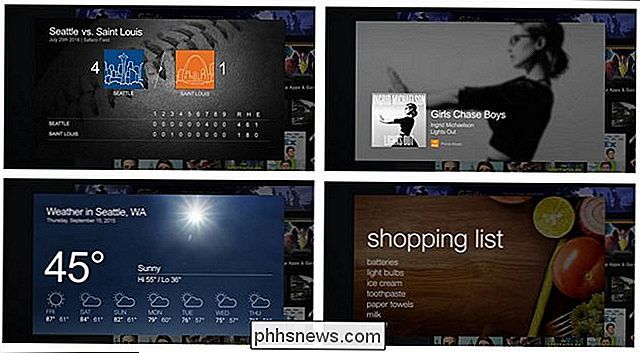
A parte questo piccolo inconveniente, puoi ancora fare tutte le cose fantastiche con Alexa su Fire TV che puoi fare con Echo. Puoi chiedere informazioni sul tempo, richiamare la musica in streaming Prime, aggiungere elementi alla tua lista della spesa, controllare le notizie, vedere come sta andando la tua squadra preferita e altro ancora. Si potrebbe facilmente obiettare, anche se, nonostante il fastidio di premere il pulsante e la necessità di avere il televisore collegato a Fire TV acceso durante il funzionamento, che le indicazioni sullo schermo siano più che compensare l'inconveniente. Mentre Echo si limita a fornire feedback audio (e l'invio di ulteriori informazioni all'app Alexa mobile companion), l'implementazione di Alexa di Fire TV ha davvero delle splendide schede sullo schermo, come mostrato nella raccolta di schermate sopra.
Se tutto questo suona come una funzionalità di Fire TV di cui ti avvali approfittando, diamo un'occhiata a ciò di cui hai bisogno e a come usarlo.
Cosa ti serve
Per goderti Alexa sul tuo Fire TV tu, a il minimo richiede le seguenti cose:
- Un Fire TV di prima generazione o superiore, aggiornato a Fire OS 5 o successivo con il telecomando vocale incluso.
- Una Fire TV Stick di prima generazione o superiore, aggiornata a Fire OS 5 con il opzionale remote vocale.
Il supporto per le vecchie unità di Fire TV è un cambiamento relativamente nuovo (e benvenuto): ora chiunque abbia una Fire TV può usare Alexa. Puoi controllare il numero di versione di Fire TV andando su Impostazioni> Sistema> Info su Fire TV.
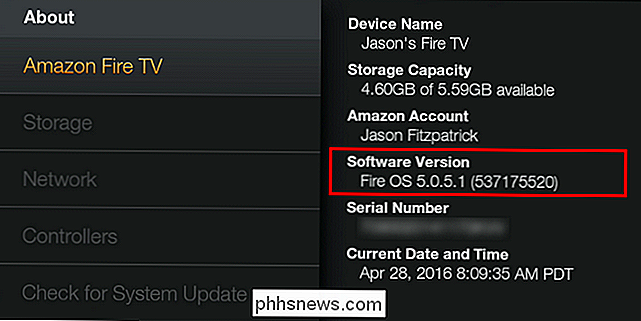
Mentre Fire TV è sempre stato fornito con un telecomando vocale, la prima generazione del Fire TV Stick no. A partire da questo articolo è possibile acquistare un telecomando vocale per $ 30, ma la differenza tra ottenere un pacchetto Fire TV Stick completo con il telecomando standard ($ 35) e con il telecomando vocale ($ 45) è solo dieci dollari. Tenendo presente questo, se hai bisogno di un telecomando vocale, potrebbe valere la pena ottenere un altro bundle Fire TV.
Il telecomando, purtroppo, è un componente non opzionale. Anche se Amazon ha un telecomando Fire TV per Android, iOS e i dispositivi mobili Fire, la funzionalità vocale del telecomando è limitata alla ricerca vocale originale di Fire TV e, inspiegabilmente, non supporta Alexa.
Infine, se si desidera Approfitta della musica in streaming Prime o dell'ordine basato sulla voce che ti servirà un account Amazon Prime: il Prime non è necessario per altre funzioni come notizie, risultati sportivi, meteo, ecc.
NOTA: Da questo punto in avanti ci riferiremo per entrambi i dispositivi semplicemente come "Fire TV" per brevità.
Come usare Alexa su Fire TV
Se hai recentemente acquistato Fire TV o aggiornato a Fire OS 5 o versione successiva, integrazione con Alexa viene automaticamente attivato, anche se non hai utilizzato uno dei trigger specifici di Alexa potresti non averlo realizzato. Diamo un'occhiata a come attivare Alexa con il telecomando vocale e come personalizzare la tua esperienza Alexa.
Richiamo di Alexa con un pulsante Premi
Per evocare Alexa, iniziamo dal menu principale di Fire TV.
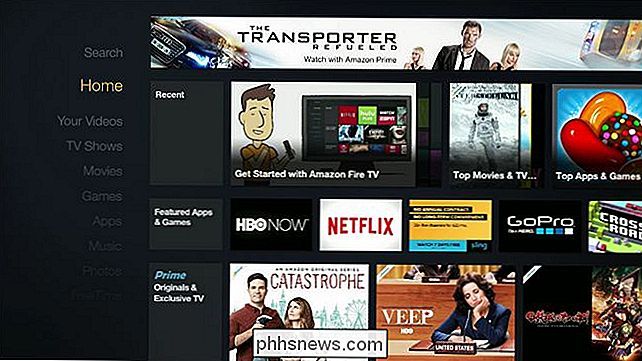
Premi e tieni premuto il pulsante del microfono sul telecomando vocale.

Iniziamo con un semplice comando di linguaggio naturale. Premi e tieni premuto il pulsante del microfono e inizia a parlare (vedrai l'indicatore del microfono "Ascolto ..." sullo schermo). Fai una richiesta meteo come: "Com'è il tempo a Beverly Hills?"
Quasi istantaneamente - il sistema Alexa è veramente veloce - riceverai feedback audio e una bella scheda informativa pop-over con la previsione.
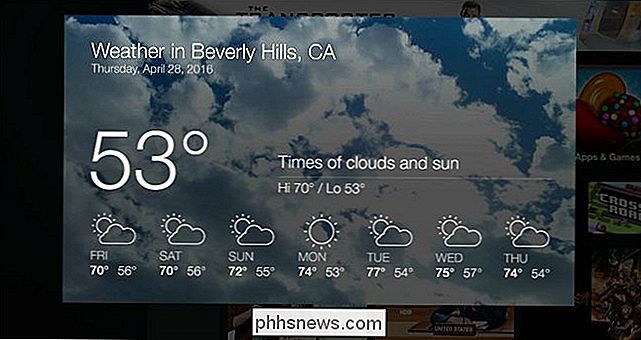
Premi il pulsante Indietro sul telecomando per tornare alla schermata principale. Proviamo un altro semplice comando per immergerci nella nostra raccolta di musica Prime: "Suonare musica jazz".
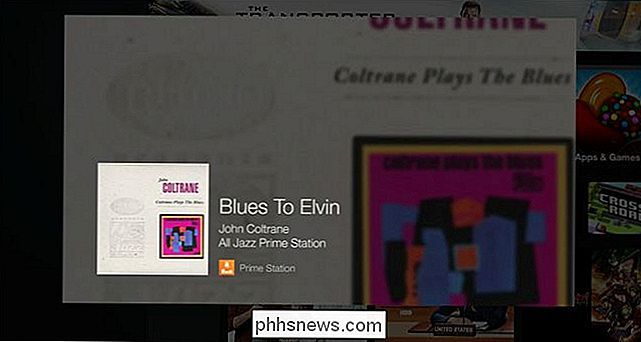
"All Jazz" per gentile concessione di Prime Music, con alcune belle copertine per accompagnarlo, inizieranno a suonare e verranno presentati in un scheda informativa
CORRELATO: Come configurare e configurare il tuo Amazon Echo
Infatti, ogni comando che funziona con Echo funziona anche con Fire TV, dato che sono tutti instradati attraverso il sistema Alexa. Invece di delineare ogni possibile comando, controlla la sezione "Summoning Alexa" della nostra recensione Amazon Echo per vedere un vasto assortimento di comandi. L'unica differenza è che non dovrai dire "Alexa" all'inizio di un comando: premi semplicemente il pulsante della voce.
Se vuoi eseguire una serie di trucchi e tecniche su schermo, puoi sempre andare su Impostazioni> Applicazioni> Alexa> Cose da provare per un elenco di comandi.
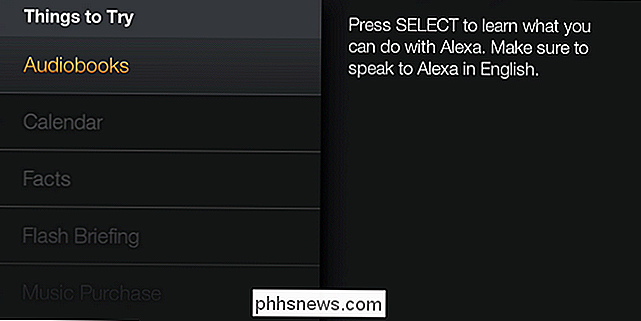
Qui troverai tutti i tipi di informazioni sull'utilizzo di Alexa con audiolibri, creazione e controllo delle voci del calendario e altro.
Fine Sintonizzazione di Alexa con l'app Alexa
CORRELATO: Come perfezionare gli aggiornamenti meteo, traffico e sportivi su Amazon Echo
A differenza dell'eco, tecnicamente non è necessario Amazon App Alexa per usare Alexa su Fire TV. Tuttavia, molte delle funzioni di Alexa che piacciono alla gente, come meteo, informazioni sul pendolarismo, notizie e risultati sportivi, funzionano meglio quando sono personalizzate in modo specifico per la tua posizione geografica (per quanto riguarda le informazioni meteo e pendolari) e le tue preferenze personali (per quanto riguarda i risultati sportivi e le novità). Inoltre, l'app mobile è utile perché qualsiasi richiesta effettuata da Alexa che non è in grado di analizzare correttamente effettuerà ricerche sul Web e invierà i risultati come scheda informativa all'app mobile e al pannello di controllo Web: molto utile per fare un po ' ulteriori letture dal tuo divano.
A tal fine, è molto utile perfezionare le impostazioni dal pannello di controllo basato sul web, situato su alexa.amazon.com, o tramite l'app mobile Alexa (iOS / Android / Fire OS ). Sia l'app che il sito web hanno un'interfaccia identica.
Puoi regolare le impostazioni specifiche del tuo dispositivo (come l'indirizzo e il codice postale) di Fire TV nel menu Impostazioni> Dispositivi Alexa> [Firename] di [Yourname]. :
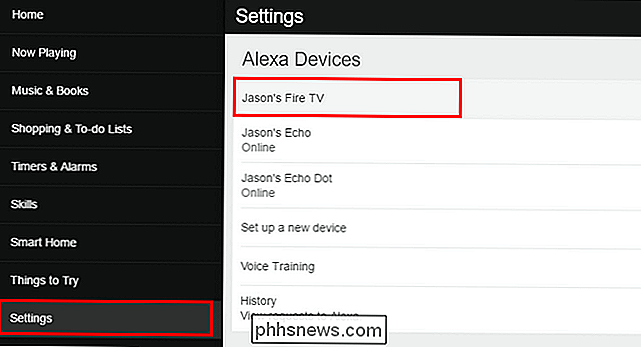
Tutte le altre impostazioni sono generali su tutti i tuoi dispositivi Alexa, come le tue fonti di notizie preferite, e possono essere trovate in Impostazioni> Account:
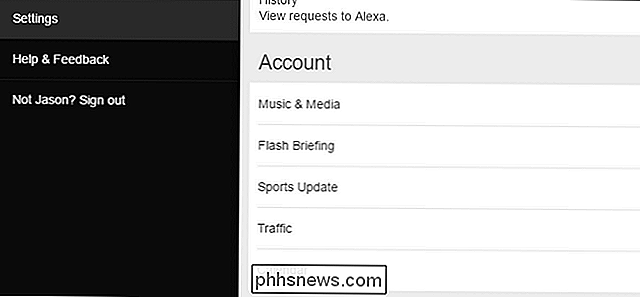
Per uno sguardo dettagliato su come personalizzare la tua esperienza Alexa, ti consigliamo di dare un'occhiata la nostra guida per mettere a punto le previsioni meteo, il traffico e gli aggiornamenti sportivi su Amazon Echo.
Mentre usare Alexa sulla piattaforma Fire TV non è esattamente la stessa cosa che urlare i comandi da casa a Echo, è comunque un modo davvero comodo per trarre vantaggio dal veloce e potente assistente vocale di Alexa.

Come risparmiare spazio su PC affamati di storage Con "CompactOS" di Windows 10
Windows 10 ha una nuova funzionalità "CompactOS" progettata per PC con una quantità minima di spazio di archiviazione, come tablet o computer portatili con solo 16 GB di spazio. È come una compressione NTFS full-disk, ma più intelligente. Ecco come funziona. Sostituisce WIMBoot di Windows 8.1 CORRELATO: Spiegazione di WIMBoot: come Windows può ora adattarsi su un piccolo disco da 16 GB La funzione "CompactOS" sostituisce l'immagine di Windows Funzione di avvio file "(WIMBoot) offerta da Microsoft in Windows 8.

Utilizzare Windows Defender Offline Tool per risolvere un PC infetto
Ho avuto un client l'altro giorno il cui PC era praticamente morto perché hanno fatto clic su uno di quegli annunci pop-up mentre si trovava su un sito Web abbozzato. Qualcosa è stato scaricato e il loro computer è stato infettato da malware e non si caricava correttamente. Durante il tentativo di accedere a Windows, hanno continuato a verificarsi un errore simile a quello riportato di seguito: L'inizializzazione del processo di accesso interattivo non è riuscita Chissà cosa significa. In



